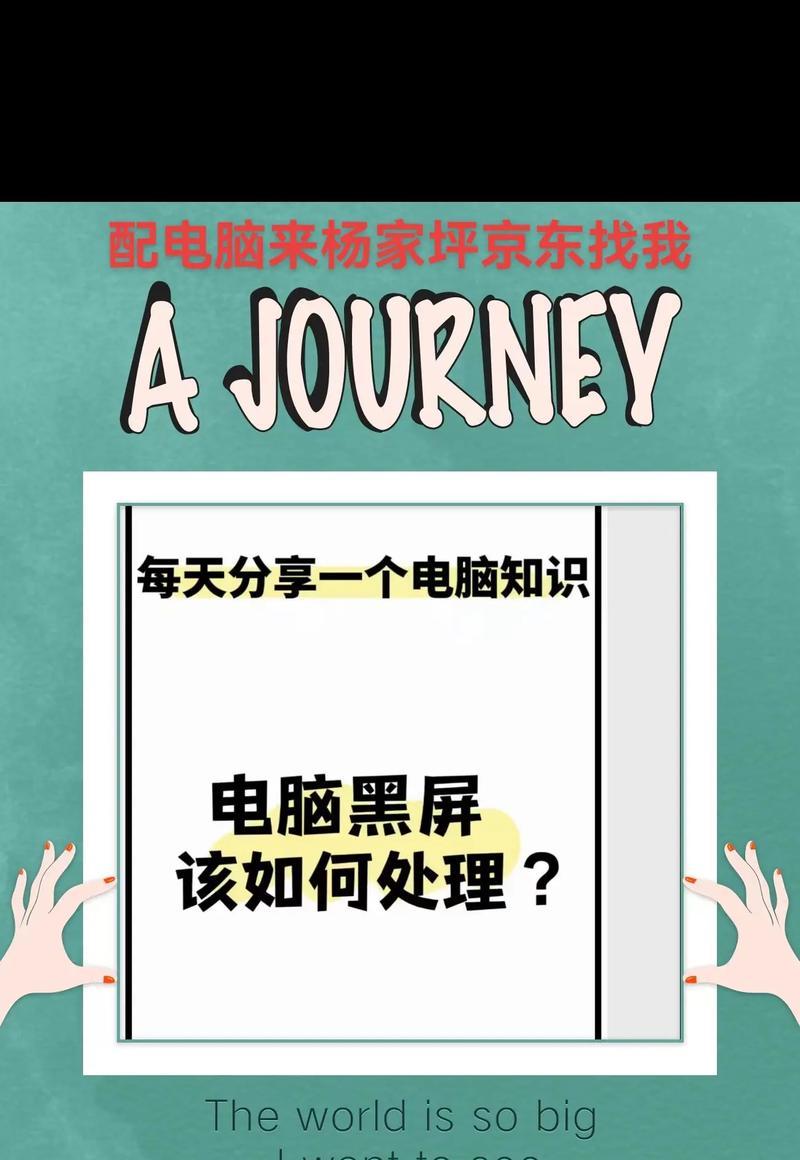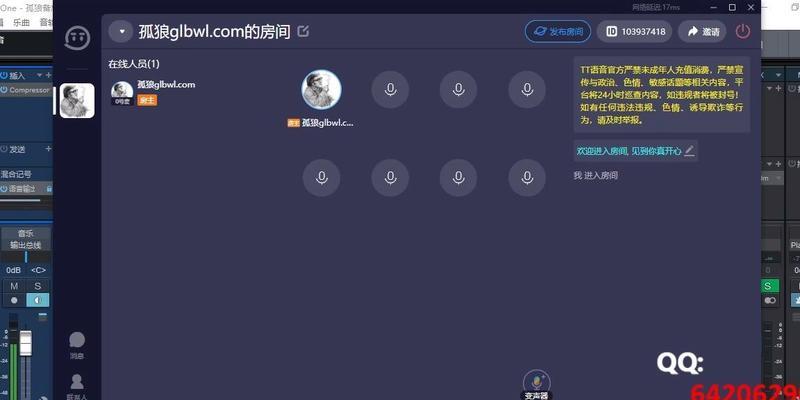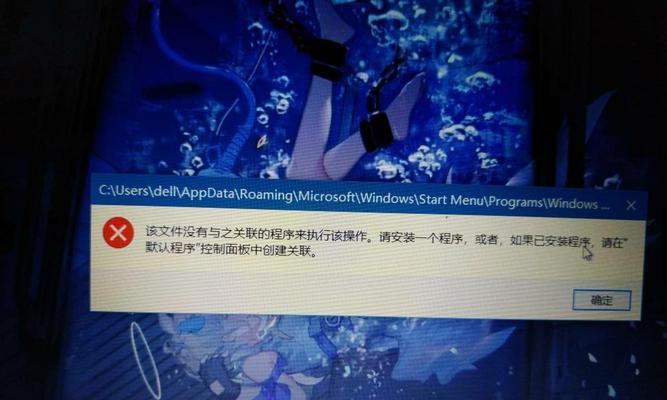新电脑验机后出现黑屏是故障吗?
- 家电维修
- 2025-04-02
- 9
在购买了新电脑后,每位用户都希望立即享受到顺畅的使用体验。然而,遇到验机时屏幕突然黑屏的情况,不免让人忧心是否遭遇了故障。这一问题令人担忧,但在了解原因之前,我们不能急着下结论。本文将全面细致地探讨造成新电脑黑屏的可能原因,并提供相应的解决步骤和预防措施。
一、新电脑验机黑屏,是正常现象吗?
当你打开新电脑电源却发现屏幕一片漆黑,最直观的反应可能是怀疑电脑存在制造缺陷或是遭遇了损坏。然而,在紧张之前,我们需要先弄清楚几个问题:
1.电脑是否完全没有响应?
2.是否有任何声音或者指示灯的指示?
3.电源适配器和电缆是否连接正确并工作正常?
如果电脑完全没有响应而没有任何声音或指示灯显示,那么这有可能是一个硬件或连接问题。如果屏幕是亮的,但是完全空白,那么则可能是软件或显卡驱动问题。

二、新电脑黑屏的原因分析
硬件问题
1.内存条问题
内存条没有正确安装或者于主板不兼容可以导致黑屏。检查内存条是否牢固地插入内存插槽,并且确认你购买的内存与主板规格相符。
2.显示器故障
虽然罕见,新电脑的显示器也有可能存在故障。如果显示器背光不亮或没有任何显示,考虑是不是显示屏本身的问题或连接线损坏。
3.主板或处理器问题
主板或处理器无法正常工作时也会导致黑屏。在首次开机时,监听是否有蜂鸣声,根据蜂鸣码可以初步判断硬件故障。
软件问题
1.操作系统未正确安装或损坏
如果操作系统安装过程中发生问题或损坏,可能会导致新电脑无法正常启动,从而出现黑屏。
2.驱动程序不兼容或安装错误
新电脑上某些驱动程序可能未正确安装或与现有硬件有冲突,尤其是显卡驱动程序,有时候错误的驱动程序会导致系统无法正确显示图像。
3.BIOS设置不当
BIOS中的一些设置可能会影响电脑的启动过程。错误的设置有时候会阻止电脑显示任何图像。

三、解决方案步骤
检查硬件连接
步骤1:检查电源
确认电脑的电源适配器和电源线连接正确,并且电源指示灯亮。尝试更换电源线或适配器以排除问题。
步骤2:内存条检测
关闭电脑,并断开所有外围设备。打开机箱,轻柔地拔出内存条,用橡皮擦清理金手指后再重新插入,确保安装牢固。
步骤3:检查显示器和连接线
确认所有视频连接线都插得牢固。尝试更换不同的视频线或接口以检测是否是线缆或接口问题。
排查软件问题
步骤1:检查BIOS设置
重启电脑,在启动过程中注意查看屏幕上的提示,进入BIOS设置检查硬件设置是否正确。
步骤2:操作系统启动盘测试
如果电脑可以启动至启动菜单但无法进入操作系统,考虑是否可以使用启动盘进行系统修复或重装。
步骤3:排除驱动问题
如果电脑可以进入操作系统的安全模式,尝试卸载或更新显卡驱动程序。

四、黑屏问题的预防
在电脑验机过程中,有些措施可以帮助你预防或早期发现潜在问题:
1.详细检查包装和外观:确保电脑包装无损坏,外观没有明显缺陷。
2.开机测试:在离开商店之前,尽可能地进行长时间的开机测试。
3.验机清单:准备一张验机清单,包括测试所有端口、多媒体功能、网络连接等。
五、结语
新电脑验机后出现黑屏,可能是由多种因素造成的,无论是硬件故障还是软件配置问题,及时采取正确的检测和解决措施至关重要。只要您遵循本文所列举的步骤和建议,您就能够有效地检测问题并采取相应措施,确保您购买的新电脑在使用过程中运行流畅,避免未来出现不必要的麻烦。
版权声明:本文内容由互联网用户自发贡献,该文观点仅代表作者本人。本站仅提供信息存储空间服务,不拥有所有权,不承担相关法律责任。如发现本站有涉嫌抄袭侵权/违法违规的内容, 请发送邮件至 3561739510@qq.com 举报,一经查实,本站将立刻删除。!
本文链接:https://www.wanhaidao.com/article-8957-1.html